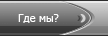эффект \'текст с электроразрядом\' скажу сразу, автор не я.
В этот раз, я, недолго думая, решил выложить текстовый пример - он прост в исполнении, но, как мне кажется, имеет свой стиль. Шаг 1 Создайте новое изображение размером 400х400 с прозрачным фоном. Переименуйте слой в \"Основной\" (двойной щелчок по названию) Шаг 2 Идите в Edit->Fill [Редактировать->Заполнить] и выберите черный цвет [Black] Шаг 3 Напишите какой-нибудь текст белым цветом. Теперь, щелкните правой кнопкой мыши по слою с текстом и выберите пункт Rasterize Layer [Растеризовать слой]. Переименуйте его в \"Текст\". Шаг 4 Дублируйте слой \"Текст\" ( Layer->Duplicate Layer [Слой->Дублировать слой]) и назовите новый слой \"Текст 2\". Скройте этот слой, щелкнув по глазу, находящемуся слева от слоя. Шаг 5 Щелкните по слою \"Текст\", затем нажмите Ctrl+E. Шаг 6 Идите в Edit->Transform 90 CW [Редактировать->Преобразовать->Вращать 90 CW]. Шаг 7 Идите Filter >Stylize > Wind [Фильтр->Стилизация->Ветер] выберите метод Wind [Ветер] Direction [Направление] From The left [От левого края], нажмите Ok, затем CTRL+F. Теперь примените этот же фильтр с Direction [Направление] From the Right [От правого края] и обязательно после применения нажмите Ctrl+F. Шаг 8 Зайдите в Edit Transform > 90 ССW [Редактировать ->Преобразовать->Повернуть 90 CCW] Повторите шаг 7, но теперь без нажатия CTRL+F. Шаг 9 Идите в Filter->Distort->Ripple [Фильтр->Деформировать->Рябь] Шаг 10 Нажмите CTRL+U, поставьте галку возле слова закраска и выставите следующие значения: Оттенок [Hue] 207
Насыщенность [Saturation] 25
Осветление [Lightness] 0 Шаг 11 Удерживая клавишу Ctrl, щелкните по слою \"Текст 2\", для загрузки выделения. Затем идите в Select->Modify->Contract [Выбор->Изменить->Свернуть] и выставите значения 2. Сделайте активным слой \"Текст 2\", если вы не сделали этого раньше (просто щелкните по нему) Шаг 12 Идите в Edi t->Fill [Редактировать->Залить] и выберите черный цвет. Или просто нажмите D, а затем Alt+Backspace.
Категория: уроки для фотошопа (Photoshop)
|